电脑教程:Windows7用户被停用解决方法
- 分类:win7 发布时间: 2017年10月30日 10:00:28
一些使用win7系统的用户开机时发现使用的用户被禁用了,无法进入到正常的操作系统里面,Windows7用户被停用这个问题是比较常见的,接下来小编将给大家介绍win7用户被停用的解决方法。
系统都需要有用户才能登陆使用,win7系统用户开机时发现用户被停用了请向管理员咨询,遇到win7用户被停用的问题很多人都不知道怎么解决,其实解决起来还是挺简单的,有需要的朋友看下面的方法吧。
Windows7用户被停用解决方法:
1.启动电脑按【F8】选择进入【安全模式】,选择【带命令行的安全模式】
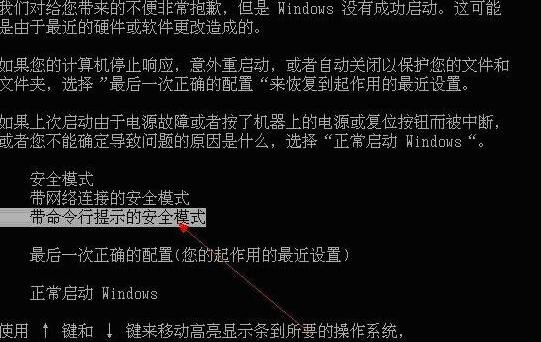
win7用户电脑图解-1
2.进入到带命令行的安全模式自动打开cmd,这里输入compmgmt.msc后按回车键,如下图
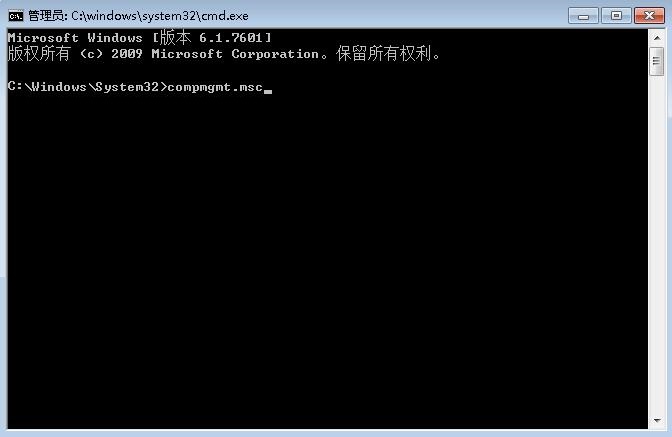
win7用户停用电脑图解-2
3.打开计算机管理,如下图打开本地用户和组——用户。
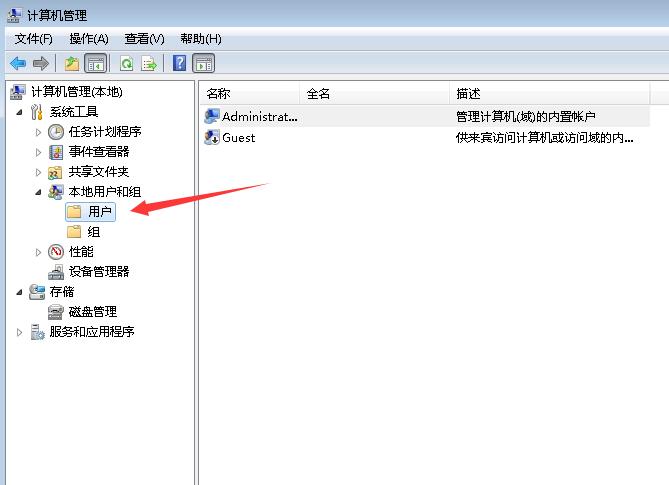
win7用户停用电脑图解-3
4.在右边找到你被停用的用户,双击或右键打开属性,这里可以看到用户已禁用的复选框,去掉框里的钩点击确定就可以了。

Windows7用户被停用电脑图解-4
以上就是Windows7系统用户被停用的解决方法,如果你已经在系统里面了,但是用户被停用了,那么可以按WIN+R键直接输入compmgmt.msc打开计算机管理,跟上面的步骤一样即可解决用户被停用的问题
猜您喜欢
- 教你win7放大镜功能怎么打开..2018/11/06
- win7自带一键重装系统的教程..2022/01/28
- 如何重装windows764旗舰版2022/06/18
- 主编教您win7如何彻底删除2345网址导..2018/11/22
- 打开电脑组策略,详细教您怎么打开电脑..2018/06/14
- 字幕怎么用,详细教您暴风影音字幕怎么..2018/08/14
相关推荐
- ie清除缓存,详细教您ie清除缓存方法.. 2018-10-19
- win7系统下载到手机后能安装电脑吗.. 2021-12-01
- win7系统软件异常c0000005兼容模式无.. 2021-03-01
- 告诉你电脑cpu温度过高怎么办.. 2019-01-04
- win7重装系统蓝屏怎么回事 2022-06-23
- win7电脑蓝屏怎么解决 2022-04-30




 粤公网安备 44130202001059号
粤公网安备 44130202001059号